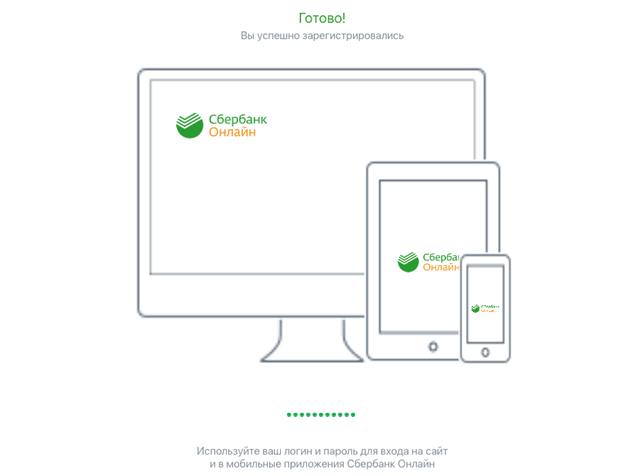Как создать свой логин для входа в приложении Сбербанк Онлайн на iPad
С помощью кнопки «Нет логина или идентификатора или вы его забыли?» на форме регистрации мобильного приложения для iPad, Вы можете самостоятельно зарегистрироваться или изменить логин в Сбербанк Онлайн, если Вы забыли логин/идентификатор. При нажатии на данную кнопку отобразится форма регистрации, на начальной странице которой необходимо ввести номер карты, подключенной к мобильному банку.
Вы можете ввести номер карты вручную или воспользоваться функцией «Сканировать карту». После ввода номера карты нажмите на кнопку ОК, после чего отобразится форма ввода кода с картинки.
Введите код, указанный на картинке и нажмите на кнопку ОК, если код введён правильно, отобразится форма sms-пароля. Если код указан не верно, отобразится текст «Код не верен. Попробуйте снова».
Помните, что время действия SMS-пароля ограничено и составляет 600 секунд. После трёх попыток неверного ввода sms-пароля, отобразится информационное сообщение о том, что необходимо создать новую заявку на регистрацию нового логина. Если жизненный цикл пароля истечет, то отобразится начальная форма регистрации. На форме Пароль из SMS необходимо ввести полученный sms-пароль и нажать на кнопку ОК. После чего отобразится форма создания логина пользователя приложения Сбербанк ОнЛайн.
Придумайте новый логин, соответствующий следующим правилам:
Нажмите на кнопку ОК, после чего отобразится форма создания пароля.
Придумайте пароль соответствующий правилам, указанным на форме и нажмите на кнопку ОК, на следующем шаге отобразится форма для подтверждения пароля, который был введен на предыдущем шаге. После повторного ввода пароля и нажатия на кнопку ОК, отобразится форма с информацией об успешной регистрации в системе Сбербанк Онлайн. В случае появления на экране сообщений об ошибках, исправьте данные, указанные в сообщениях, и повторно нажмите кнопку ОК.
При нажатии на кнопку Далее отобразится форма регистрации приложения, новый логин автоматически появится в поле «Логин или идентификатор». Далее пройдите регистрацию приложения. Подробнее о регистрации мобильного приложения Вы можете узнать здесь. | |
|
| |
| Просмотров: 3915 | | |
| Всего комментариев: 0 | |